セル型でふりがなテキストボックスを作成します。テキストボックスに入力した名前などのふりがなを自動的に入力できるテキストボックスです。ふりがなテキストボックスはテキストボックスに入力した文字列の読みをカタカナやひらがなで自動入力します。このため、同じページ内にテキストボックスまたは複数行テキストボックスを作成してください。
このセル型は、リストビューの行テンプレート領域に設定することはできません。

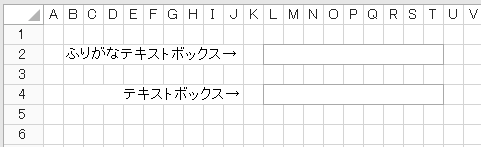
1 セルを選択して[ホーム]→[セル型]のドロップダウンリストから[ふりがなテキストボックス]を選択します。
選択したセルがふりがなテキストボックス型になります。
入力した文字列やふりがなが表示できるようにセル幅を調整してください。
ページ内に漢字を入力するテキストボックスを一緒に作成します。

2 右ペインでふりがなテキストボックスの設定をします。
右ペイン下部の[セル型]タブをクリックして、ふりがなテキストボックスの設定を行います。
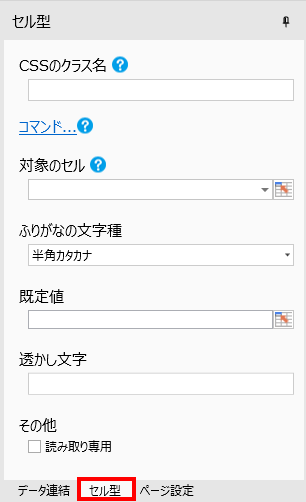
|
コマンド |
値が変更された時に実行されるコマンドを設定します。 |
|
対象のセル |
ふりがなの元となるテキストボックスまたは複数行テキストボックスを指定します。[▼]をクリックするとページ内のテキストボックスまたは複数行テキストボックスが表示されます。 |
|
ふりがなの文字種 |
入力されるふりがなの文字種を「半角カタカナ」「全角カタカナ」「ひらがな」で指定します。 |
|
既定値 |
最初に表示されるデータを指定します。数式を使用することもできます。 |
|
透かし文字 |
未入力の場合に表示する透かし文字を指定します。 |
3 必要に応じてデータ連結をします。
セル型にデータを連結する を参照してください。